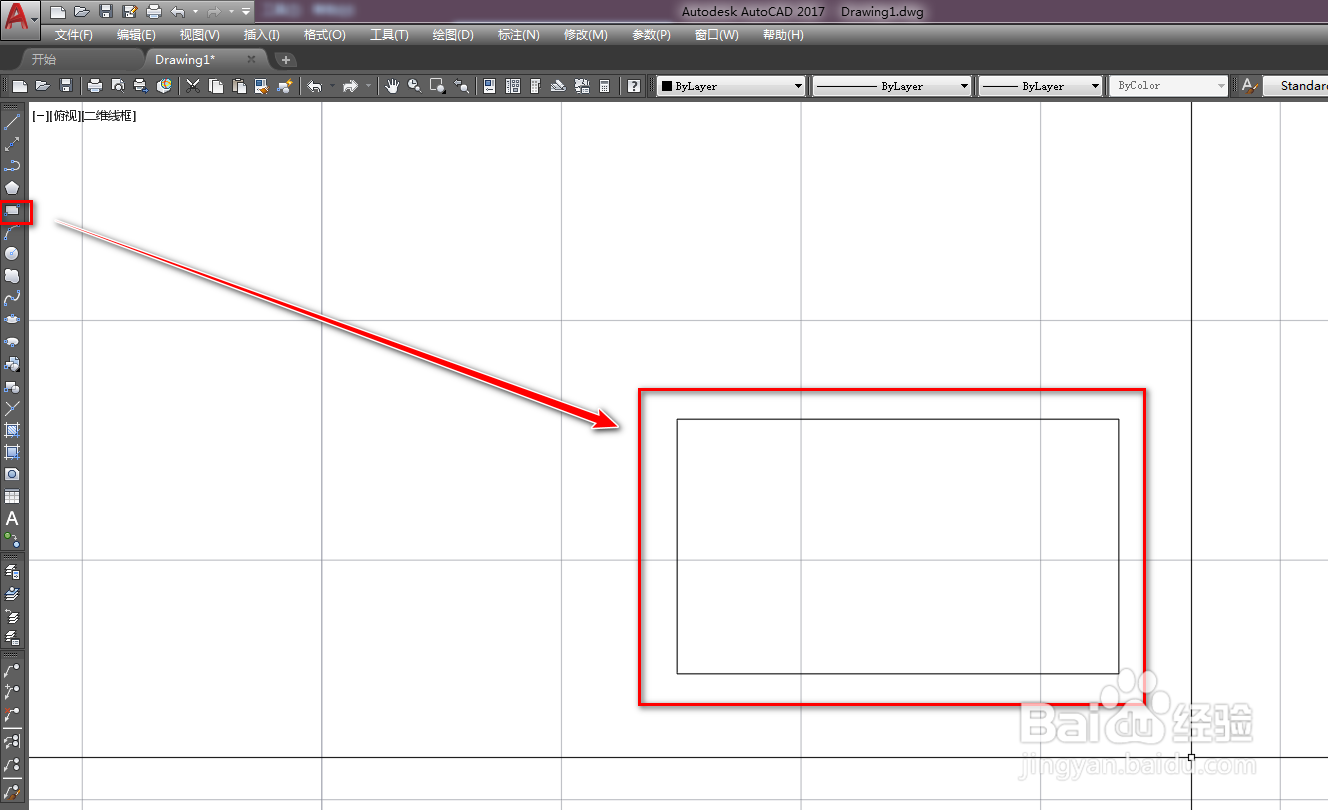使用CAD绘制固液分离器图形符号
1、打开CAD,使用矩形工具在作图区绘制一个矩形,如下图。
2、使用直线工具,绘制四条线段,如下图。
3、使用矩形工具,在横线的端点位置绘制一个矩形,如下图。
4、使用复制工具,将小的矩形复制到横线的中点位置,如下图。
5、使用移动工具,将竖线、横线和矩形都向上移动,如下图。
6、使用旋转工具,将横线和矩形旋转25度,如下图。
7、使用镜像工具,将横线和矩形镜像到竖线的左侧,如下图。
8、使用修剪工具,将大矩形下边的边修剪掉,就得到了固液分离器图形符号,如下图。
声明:本网站引用、摘录或转载内容仅供网站访问者交流或参考,不代表本站立场,如存在版权或非法内容,请联系站长删除,联系邮箱:site.kefu@qq.com。
阅读量:27
阅读量:76
阅读量:86
阅读量:68
阅读量:94